手数料をオンライン決済で支払う
手数料をオンライン決済で支払う手続きでは、クレジットカード情報を入力して手数料を支払います。
手数料を支払うタイミングは、手続きによって異なります。申請時に手数料を支払う場合と、行政側で手数料を確定後に支払う場合があります。
申請時に手数料を支払う
申請時に手数料を支払う手続きの場合は、申請内容の入力・確認後に、クレジットカード情報を入力して手数料を支払います。
申請時に手数料を支払う手続きの場合、手続きの開始時に「申請の際に手数料のお支払いが必要な手続きです。【クレジットカード】をご用意ください。」と表示します。
-
必要な手続きを検索し、申請内容を入力・確認します。
-
[申請する]ボタンをタップします。
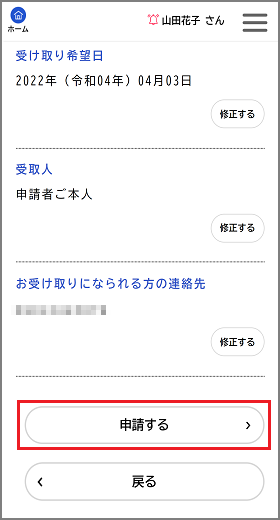
「申請します。よろしいですか?」と表示します。 -
[OK]ボタンをタップします。
[手数料の支払]画面を表示します。 -
以下の項目を入力します。
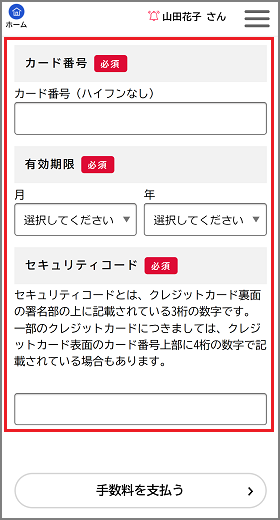
| 項目 | 説明 |
|---|---|
| カード番号 | クレジットカードの番号をハイフンなしで入力します。 |
| 有効期限 | クレジットカードの有効期限を[月]、[年]の順に選択します。 |
| セキュリティコード | クレジットカードのセキュリティコードを3桁または4桁の半角数字で入力します。 |
-
[手数料を支払う]ボタンをタップします。
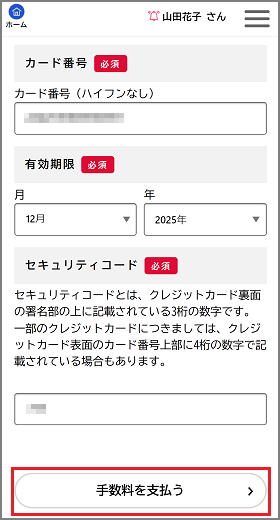
「手数料を支払います。よろしいですか?」と表示します。 -
[OK]ボタンをタップします。
手数料が支払われ、手続きが申請されます。
手数料の確定後に支払う
行政側で手数料を確定してから手数料を支払う手続きの場合は、手続きの申請後に手数料を支払います。
手数料が確定したことを通知するメールを受信したら、[申請内容照会]画面からクレジットカード情報を入力して手数料を支払ってください。
手続きによっては、手数料が確定したことを通知するメールが送信されないことがあります。そのような場合は、[申請状況のお知らせ]画面で手続きの処理状況を確認してください。処理状況に「手数料をお支払いください」と表示されている場合は、手数料を支払うことができます。
処理状況の確認について詳しくは、「手続きの申請状況を確認する」を参照してください。
-
ログインユーザー名をタップします。
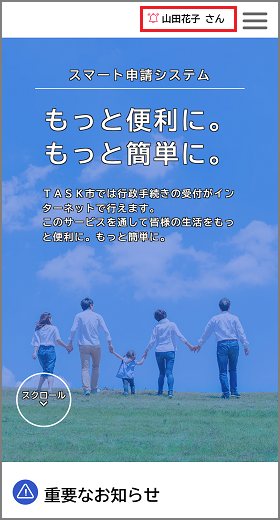
[マイページ]画面を表示します。 -
[お知らせ]>[申請状況のお知らせ]をタップします。
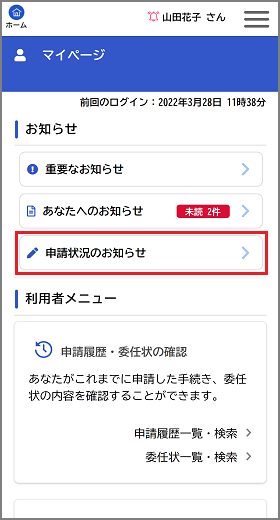
[お知らせ一覧]画面を表示します。 -
手数料が確定した手続きをタップします。
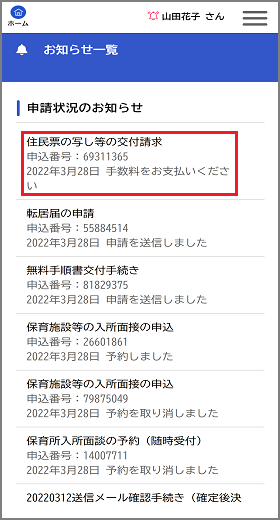
-
[申請履歴の詳細画面へ進む]ボタンをタップします。
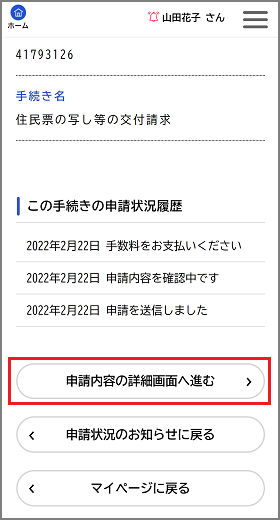
[申請内容照会]画面を表示します。 -
[手数料]の右側の[手数料を支払う]ボタンをタップします。
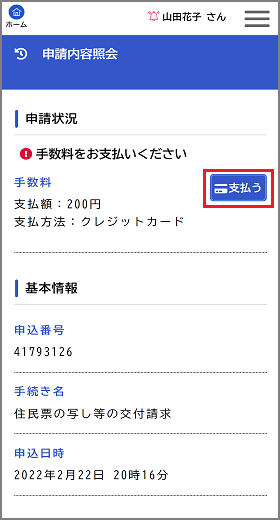
[手数料の支払]画面を表示します。 -
以下の項目を入力します。
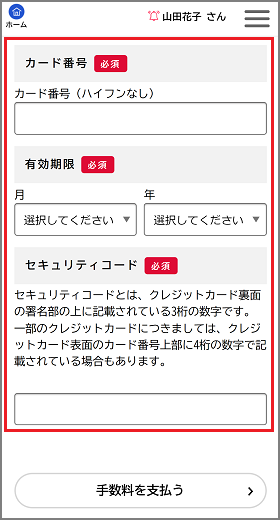
| 項目 | 説明 |
|---|---|
| カード番号 | クレジットカードの番号をハイフンなしで入力します。 |
| 有効期限 | クレジットカードの有効期限を[月]、[年]の順に選択します。 |
| セキュリティコード | クレジットカードのセキュリティコードを3桁または4桁の半角数字で入力します。 |
-
[手数料を支払う]ボタンをタップします。
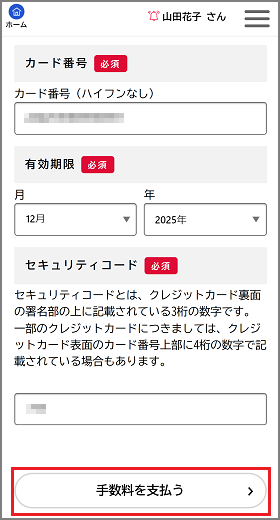
「手数料を支払います。よろしいですか?」と表示します。 -
[OK]ボタンをタップします。
手数料が支払われます。手数料の支払いが完了すると、手数料の支払いを受け付けたことを通知するメールが送信されます。